- Scoprire EaseUS
- Chi Siamo
- Recensioni & Premi
- Contatta EaseUS
- Rivenditore
- Affiliato
- Mio Conto
- Sconto Education
Argomenti Relativi
Come recuperare preferiti di Chrome Windows 10
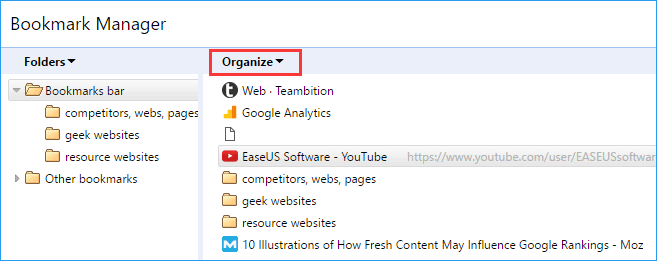
Se hai appena eliminato un preferito o una cartella di preferiti, puoi semplicemente premere Ctrl+Z nella finestra Libreria o nella barra laterale Preferiti per ripristinarlo. Nella finestra Libreria, puoi anche trovare il comando Annulla nel menu "Organizza".
Se hai perso i preferiti di Google, segui uno dei metodi elencati per ripristinare i preferiti di Chrome su Windows 10. Verifica la navigazione veloce delle soluzioni praticabili:
| Soluzioni praticabili | Risoluzione dei problemi |
|---|---|
| Metodo 1. Ripristinare preferiti in Chrome dal backup | Trova la cronologia di Chrome in C:\Utenti\(nome utente)\AppData\Local\Google\Chrome\... Passi completi |
| Metodo 2. Recuperare preferiti di Chrome eliminati dal disco rigido | Esegui il software di recupero file EaseUS> Scansiona il disco rigido con i file di backup di Chrome> Ripristina la cronologia persa... Passi completi |
| Metodo 3. Usare il DNS per trovare i preferiti di Chrome persi | Premi Windows + R> Digita cmd > Apri prompt dei comandi e digita ipconfig / displaydns... Passi completi |
| Metodo 4. Ripristinare preferiti di Chrome tramite la cronologia di Google | Vai a Cronologia Google > Accedi all'account Google > Fai clic su Cronologia... Passi completi |
I preferiti importanti sono stati rimossi o eliminati durante il tentativo di ripulire la cronologia di navigazione? La cronologia di navigazione e i preferiti sono andati persi quando hai provato a chiudere il browser Chrome? O forse i tuoi preferiti sono appena scomparsi dopo un aggiornamento del browser Chrome a una versione più recente?
Per ripristinare i preferiti eliminati o persi accidentalmente in Chrome su Windows 10, segui le quattro soluzioni di ripristino dei preferiti riportate di seguito per ripristinare i preferiti/storie/preferiti di Chrome eliminati o persi. Se devi anche ripristinare i preferiti eliminati in Chrome su Mac, controlla la guida completa.
Ecco il video tutorial su come ripristinare i segnalibri in Chrome. I momenti chiave di questo video per recuperare i preferiti di Chrome sono:
- 00:22 Cancellare preferiti
- 00:38 Recuperare preferiti
- 01:47 Prova il recupero dei preferiti di Chrome
Metodo 1. Come ripristinare i preferiti in Chrome dal backup
Se ti capita di perdere la cronologia del browser o i preferiti su Chrome, potresti avere una cartella di file locale che esegue il backup di tutte le cronologie di navigazione e dei preferiti in Chrome. Chiudi prima Chrome e ripristina i preferiti eliminati in Chrome seguendo questi passaggi:
Passo 1. Vai a: C:\Utenti\Nomeutente\AppData\Local\Google\Chrome\Dati utente. Sostituisci UserName con il tuo account utente Windows.
Passo 2. Digita Preferiti nella barra di ricerca. Verrà visualizzato un elenco di file denominati "Bookmarks" e "Bookmarks.bak".
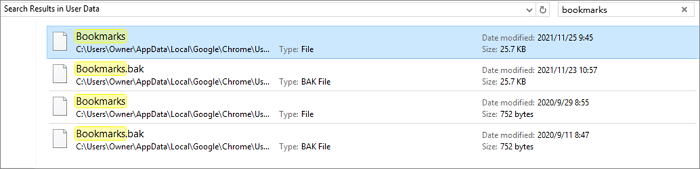
Passo 3. Sposta File dei preferiti in un'altra posizione.
Passo 4. Rinomina il file Bookmarks.bak in preferiti.
Passo 5. Apri Chrome e caricherà i preferiti dal file di backup.
Dopo questi passaggi, Chrome caricherà i preferiti dal file di backup.
Metodo 2. Recupera i preferiti di Chrome dal disco rigido su Windows 10
Il ripristino dei preferiti di Chrome eliminati funziona solo se i file bookmark.bak locali non sono stati eliminati o rimossi. Se non trovi backup sul tuo computer quando i tuoi preferiti di Chrome sono stati eliminati dal browser, puoi utilizzare il software di recupero file per recuperare gli ultimi file di backup.
Software di recupero dati della cronologia di Chrome
Puoi provare il miglior software di recupero dati per recuperare i preferiti e la cartella dei file seguendo i passaggi seguenti. Scarica il software di recupero dati - EaseUS Data Recovery Wizard per ripristinare i preferiti/storie/preferiti di Chrome cancellati o persi sul tuo PC ora.
► Allo scopo di recuperare file cancellati, hai bisogno di lanciare il software affidabile di recupero dati - EaseUS Data Recovery Wizard. E selezionare la posizione su cui hai perso file.
► Il software scansiona completamente la partizione selezionata perché cerchi più file cancellati o persi.
► Il risultato della scansione viene mostrato dal software con 4 percorso:
- File eliminati: tutti i dati cancellati vengono mostrati sotto questo opzione.
- Disco( con il nome del dispositivo): file nascosti, dati inaccessibili.
- Partizione persa: hard drive formattato o partizione cancellata.
- Più file persi: tutti i file che perdono nome o percorso.
trovare e recuperare file cancellati.
Quando ripristini le cronologie di Chrome, puoi copiare nuovamente i preferiti nella cartella di backup locale del PC come backup e quindi sfogliarli per impostarli nuovamente come preferiti in Chrome.
Metodo 3. Usa la cache DNS per trovare i preferiti di Chrome persi dopo l'aggiornamento
Questo metodo sarà molto utile quando ti capita di perdere preferiti o preferiti importanti all'interno di Chrome a causa dell'aggiornamento del browser. Segui i passaggi del tutorial di seguito per risolvere il problema ora.
Passo 1. Premi Windows + R, digita cmd e fai clic su OK. Oppure puoi anche digitare cmd nella barra di ricerca di Windows.
Passo 2. Apri il prompt dei comandi, digita ipcongif /displaydns e fare clic su Invio. Tutti i siti Web recenti che hai visitato verranno elencati e potrai sfogliarli e impostarli nuovamente come preferiti in Chrome.
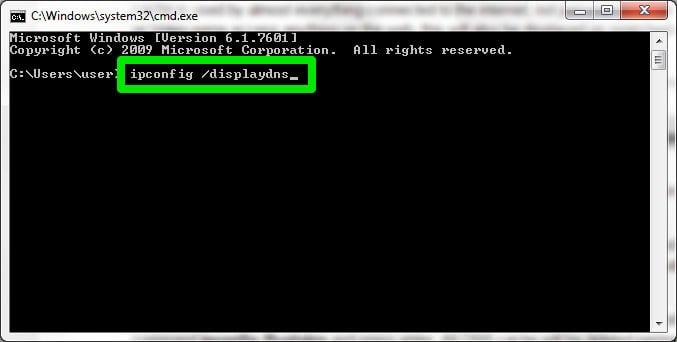
Metodo 4. Recupera preferiti, cronologie di Chrome eliminati/persi tramite la cronologia di Google
Questo metodo richiede che tu disponga di un account Google quando perdi i preferiti di Chrome. Puoi controllare e ritrovare tutti i preferiti persi visualizzando tutta la cronologia di navigazione all'interno dell'account Google.
Vai a Cronologia di Google > accedi Account Google > fai clic su Cronologia.
Lì sarai in grado di trovare tutte le tue cronologie di navigazione e quindi aggiungerle di nuovo ai preferiti o ai preferiti di Chrome.
Nota bene: Quando recuperi tutte le cronologie o i preferiti di Chrome persi, sarebbe una scelta saggia eseguire regolarmente il backup dei file di navigazione di Chrome locali nel PC su un altro disco rigido o dispositivo di archiviazione. Se ti capita di perdere i preferiti di Chrome, puoi copiare i backup nella posizione originale e ripristinarli facilmente.
Oltre a recuperare i preferiti di Chrome cancellati, alcuni utenti vogliono sapere come recuperare i download cancellati su Google Chrome. Forniamo tutorial dedicati a questo argomento, per ottenere ulteriori informazioni.
Recuperare i download eliminati su Google Chrome
È possibile visualizzare e trovare i file scaricati inserendo chrome://downloads nel browser. Se i file scaricati sono stati eliminati per sbaglio, utilizza le soluzioni pratiche per recuperare i download eliminati in Chrome.

Come ripristinare i preferiti in Chrome con Time Machine su Mac
Se hai eliminato accidentalmente i preferiti di Chrome in Chrome su Mac, puoi recuperare i file con Time Machine. Time Machine crea backup di tutti i file Mac, inclusi i preferiti di Chrome. Una volta persi i preferiti di Chrome, puoi trovarli dal backup di Time Machine.
Dov'è la posizione del preferito di Chrome su Mac?
Vai a Macintosh HD > Utenti > Il tuo nome utente > Libreria > Supporto applicazioni > Google > Chrome > Predefinito > Preferiti e Bookmarks.bak.
Per recuperare i preferiti di Chrome eliminati su Mac, procedi nel seguente modo:
Passo 1. Apri Finder, vai su Macintosh HD > Utenti > Il tuo nome utente > Libreria > Supporto applicazioni > Google > Chrome > Predefinito.
Passo 2. Espandi la cartella predefinita e seleziona preferiti e file.
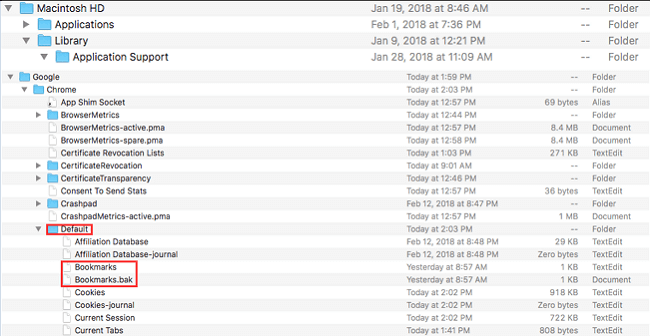
Passo 3. Sposta i preferiti in una posizione diversa. Lo scopo è utilizzare il file Bookmarks.bak come nuovo file di preferito.
Passo 4. Rinomina Bookmarks.bak in preferiti. Quindi, chiudi Finder e riavvia Google Chrome.
Domande frequenti su come recuperare i preferiti di Chrome
Leggi altre risposte e domande sul recupero dei preferiti di Chrome.
1. Perché i preferiti di Chrome sono scomparsi?
I preferiti di Chrome possono scomparire per una serie di motivi. Il motivo più comune è che gli utenti li cancellano accidentalmente. Tuttavia, i preferiti di Chrome possono essere persi anche a causa di arresti anomali di chrome o di aggiornamenti di chrome.
2. È possibile recuperare i preferiti di Chrome eliminati?
Sì, è possibile recuperare i preferiti di Chrome eliminati se si dispone di un backup. Se non hai un backup, puoi recuperarli utilizzando lo strumento di recupero integrato di Chrome.
3. Come si recuperano i preferiti di Google Chrome?
Ci sono quattro modi possibili per recuperare i segnalibri di Chrome:
- Ripristinare i segnalibri di Chrome da un backup
- Recuperare i segnalibri di Chrome eliminati dal disco rigido
- Usare il DNS per trovare i segnalibri di Chrome persi
- Ripristinare i segnalibri di Chrome tramite la cronologia di Google
4. Dove sono memorizzati i preferiti di Chrome?
I preferiti di Chrome sono memorizzati in un file chiamato "Preferiti" sul computer. È possibile trovare questo file accedendo al seguente percorso:
- Windows: C:/Users/AppData/Local/Google/Chrome/User Data/Default
- Mac: ~/Library/Application Support/Google/Chrome/Default
- Linux: ~/.config/google-chrome/Default
Se hai problemi a trovare il file Preferiti, puoi provare a cercarlo con Esplora file del tuo computer. Una volta trovato il file, è possibile ripristinare i preferiti di chrome da esso.
Conclusioni
Insomma, se hai perso o cancellato i preferiti in Chrome, puoi provare a recuperarli. Innanzitutto, puoi controllare il tuo account Google se hai effettuato l'accesso a Chrome. Se la sincronizzazione è attivata, i preferiti dovrebbero essere stati salvati e sarà possibile recuperarli semplicemente accedendo nuovamente al proprio account.
Se non funziona, o se non si è acceduto a Chrome, si può provare a ripristinare i preferiti da " Preferiti" o "Backup dei segnalibri". In alternativa, puoi utilizzare uno strumento di recupero file per recuperare i preferiti di Chrome persi.
Con questi passaggi, dovresti essere in grado di recuperare i preferiti persi o eliminati in Chrome.
Articoli Relativi
-
Come recuperare file eliminati definitivamente in Windows 10 senza software (Mac incluso)
![author icon]() Aria/06/11/2025
Aria/06/11/2025 -
Come ripristinare, sbloccare il file Excel crittografato senza password
![author icon]() Aria/06/11/2025
Aria/06/11/2025 -
Ripristina o ripara file AutoCAD danneggiati
![author icon]() Aria/06/11/2025
Aria/06/11/2025 -
Sbloccare PDF Senza Password | Rimuovere la password dai file PDF [2025 Real Fix]
![author icon]() Aria/06/11/2025
Aria/06/11/2025


